네트워크 속도가 느린 경우 대처 방법 '상세 설명: 네트워크 속도를 향상시키는 최선의 방법에 대한 자세한 설명'
PHP 편집자 Xigua는 네트워크 속도를 향상하고 네트워크 지연 및 느린 속도 문제를 해결하는 방법을 자세히 설명합니다. 오늘날 초고속 인터넷 시대에 네트워크의 속도는 우리의 삶과 업무 효율성에 직접적인 영향을 미칩니다. 이 기사에서는 네트워크 설정 최적화, 네트워크 가속 도구 사용, 장비 및 네트워크 환경 조정 등의 측면에서 네트워크 속도를 향상시켜 네트워크가 원활하게 흐르고 즐거운 경험을 즐길 수 있도록 하는 실용적인 팁과 방법을 공유합니다. 초고속 인터넷 접속. 집에서나 사무실에서나 네트워크 속도 저하 문제를 쉽게 해결할 수 있습니다.
광대역이라고 하면 이제 모든 가정이 이를 갖추고 있습니다. 가장 일반적으로 사용되는 것은 100Mbps 광대역 네트워크입니다. 그러나 집에서 WiFi를 사용하여 인터넷에 접속할 때 네트워크가 불안정할 수는 없습니다. 휴대폰 신호가 꽉 찼다고 표시되더라도 인터넷 속도는 실제로 매우 느립니다. 따라서 아래에서는 집에서 라우터의 WiFi 신호가 좋지 않은 문제를 해결하는 데 도움이 될 수 있는 작은 방법을 알려 드리겠습니다.
더 많은 정보를 알고 싶으시다면 먼저 영상에 좋아요와 저장을 해주시면 도움이 되실 거라 믿습니다. 이 방법은 매우 간단하며 휴대폰만 조작하면 나이가 많은 친구들도 쉽게 배울 수 있습니다.
먼저 집에 있는 라우터를 찾아야 합니다. 라우터 뒷면에는 일반적으로 기본 터미널 구성 주소를 나타내는 라벨이 있습니다. 라벨에 있는 주소만 찾으면 됩니다.


그건 우리가 사용하는 연산자 때문이에요. 다르며 그 뒤의 이름도 다를 수 있습니다. 일부는 관리 주소라고 할 수 있습니다. 이 뒤에 일련의 숫자가 있는 한 모두 192.168로 시작합니다. 그렇다면 이 숫자 문자열을 기억해야 합니다. ,
이때 우리는 휴대폰에서 아무 브라우저나 찾아서 열 수 있고 위의 검색창에 이 URL을 입력하면 192.168.1.1을 입력하고 이 URL을 입력한 다음 클릭하여 이동합니다.
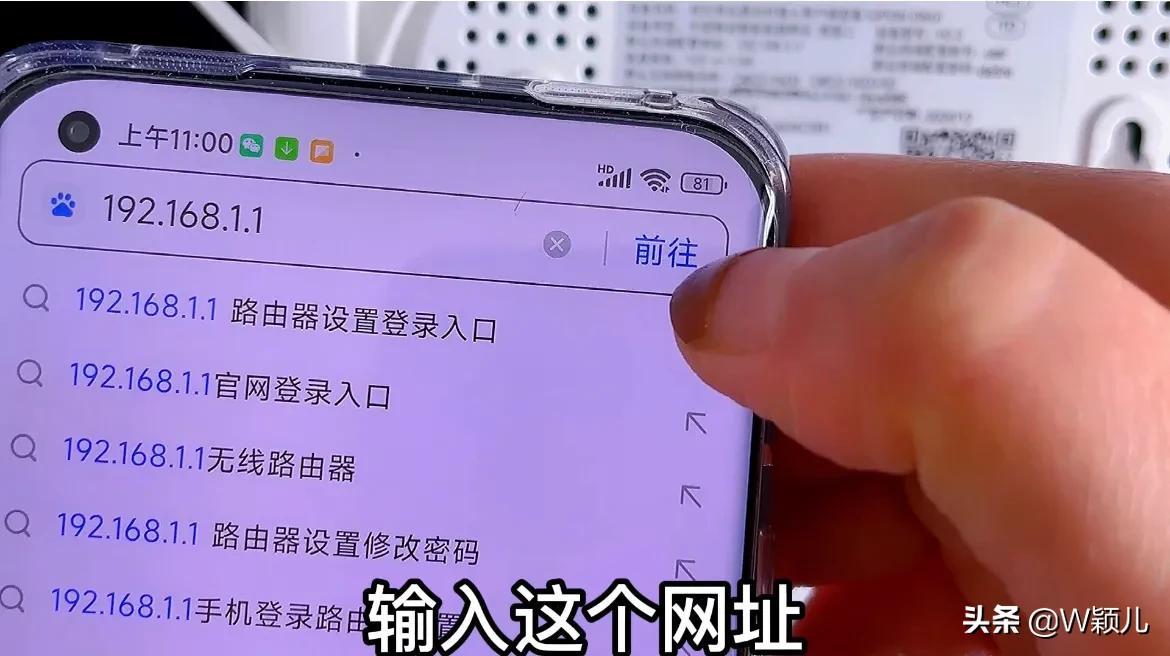
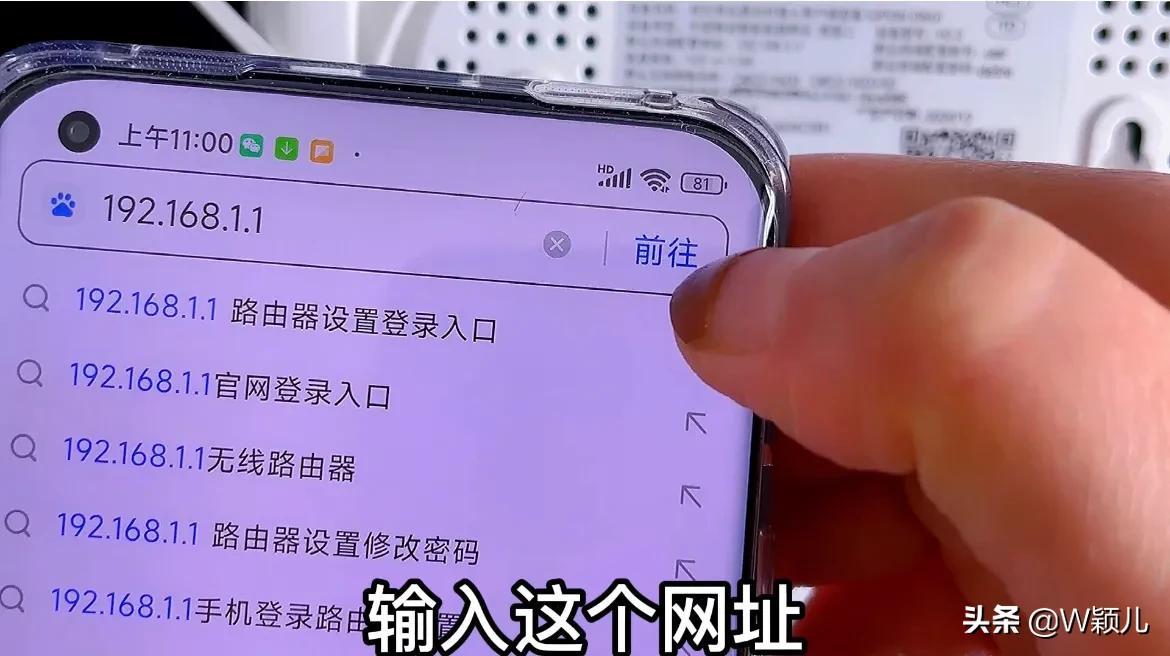
그런 다음 여기에 관리자의 계정과 비밀번호를 입력해야 합니다. 이 계정과 비밀번호는 라우터 라벨에도 나와 있습니다. 계정 및 기본 터미널 구성을 구성하기도 합니다. 비밀번호를 입력하려면 계정 이름과 비밀번호도 기억해야 합니다. 여기에 사용자 이름과 비밀번호를 입력한 후 장치를 클릭하여 로그인할 수 있습니다.
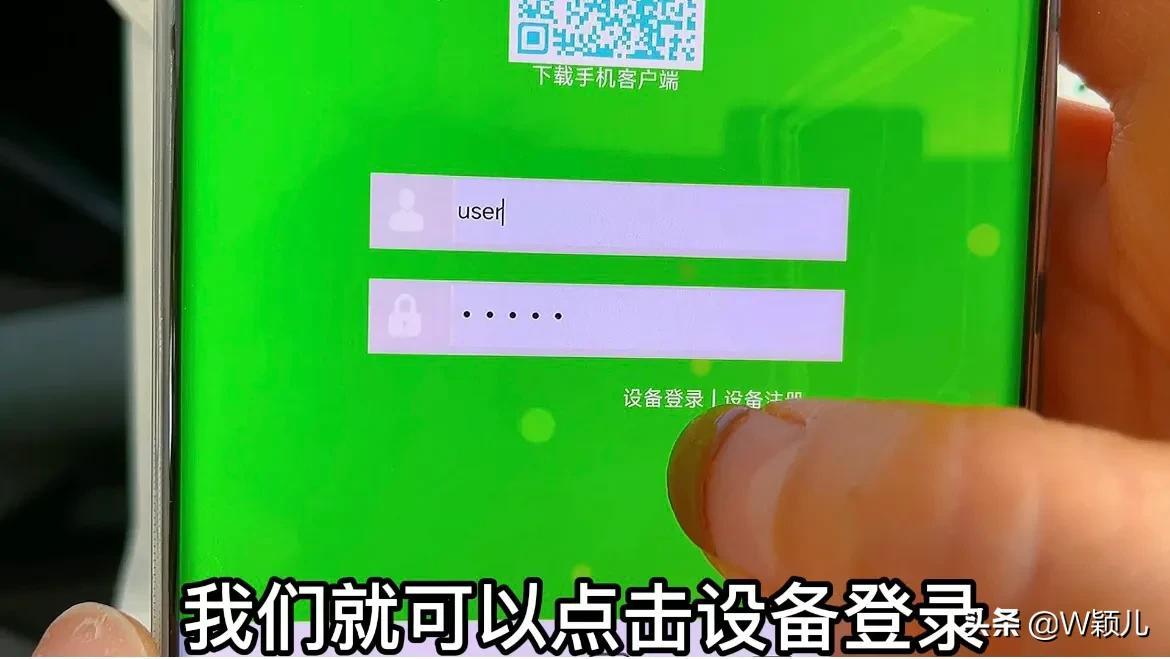
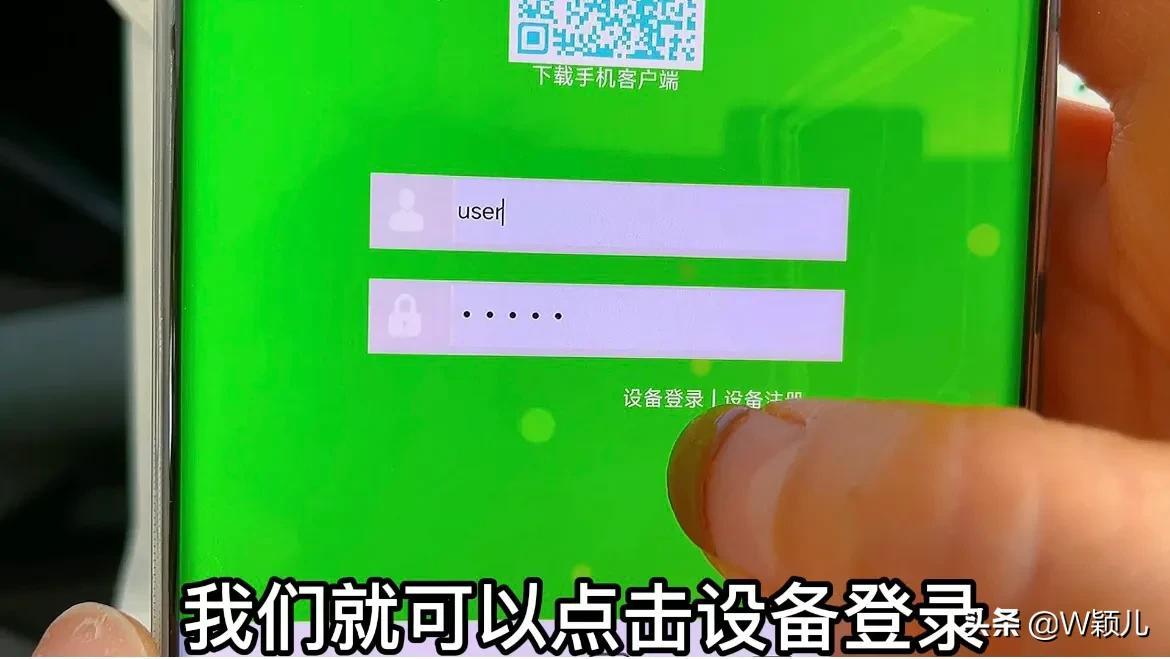
이 페이지에서 WiFi 설정을 클릭하면 라우터에 두 개의 네트워크가 있는 것을 볼 수 있습니다. 하나는 2.4G 무선 네트워크입니다. , 다른 하나는 5G 무선 네트워크입니다.
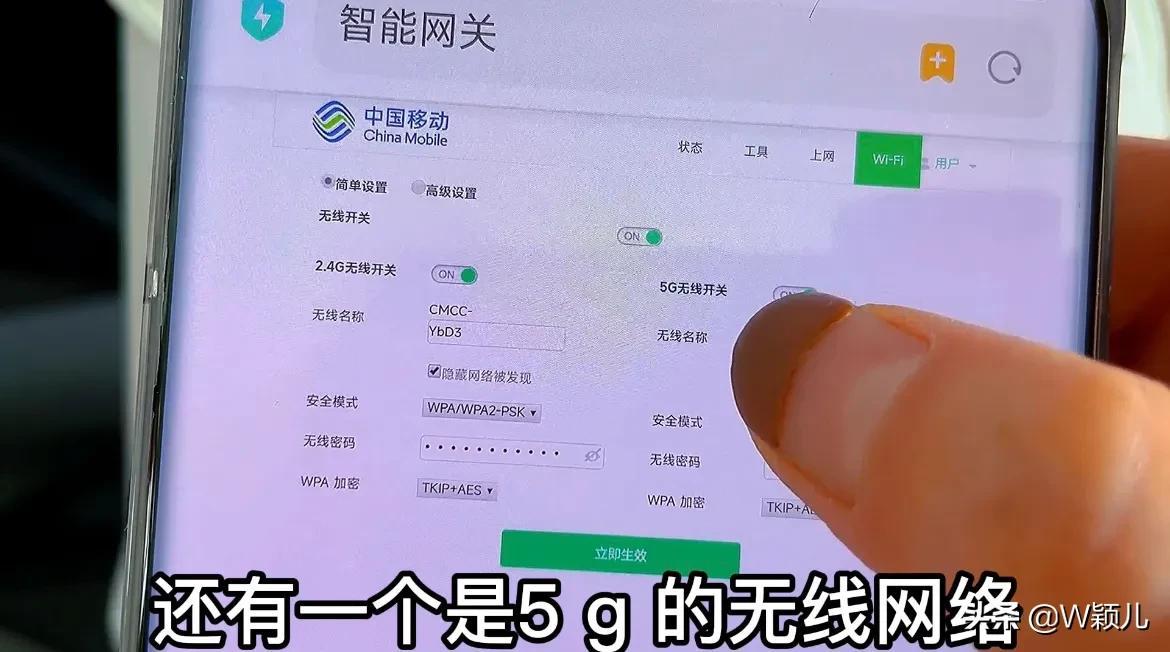
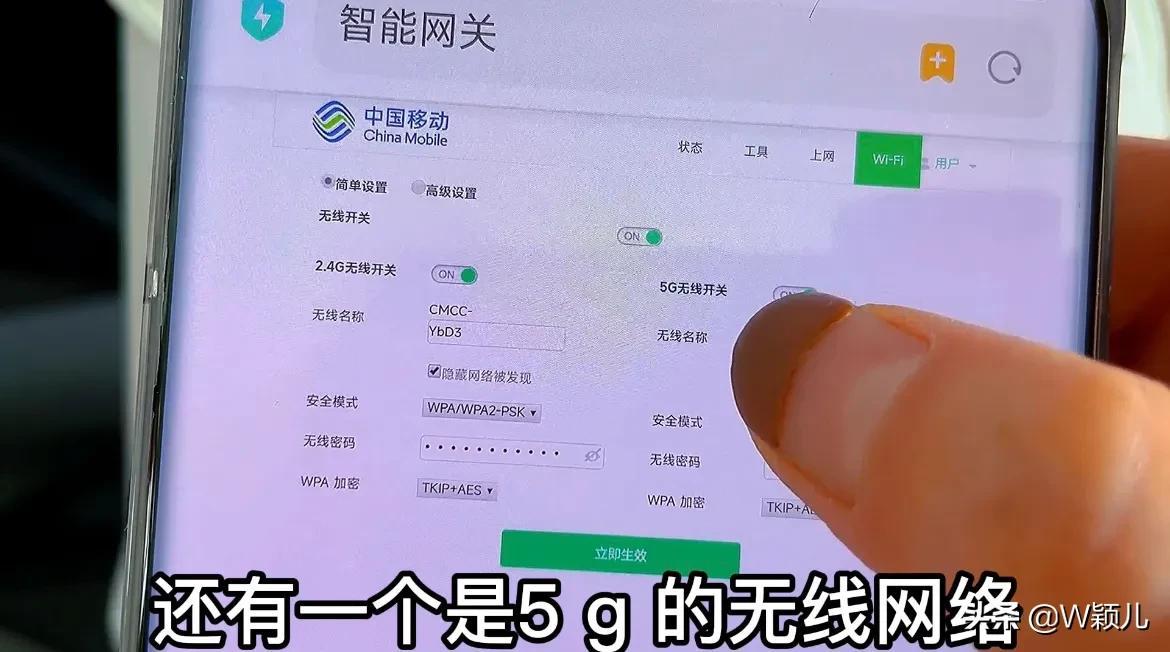
여기에는 듀얼 밴드 기본 스위치가 있으며, 이 듀얼 밴드 기본 스위치는 기본적으로 켜져 있습니다. 이 스위치가 켜짐 모드로 설정되면


인터넷을 사용하여 인터넷 서핑을 할 때 자동으로 이 2.4G 무선 네트워크를 검색하고 이 5G 네트워크로 전환하기 어려울 것이므로 집에서 인터넷 서핑을 할 때 네트워크 속도가 매우 빠르다고 느낄 것입니다. 기본 2.4G 무선 네트워크를 사용하고 있으므로 듀얼 밴드 기본 스위치를 꺼야 합니다. 그런 다음 끄고 나면 다음을 선택하여 즉시 적용할 수 있습니다. 어떤 경우에는 저장이라고 부르기도 합니다.
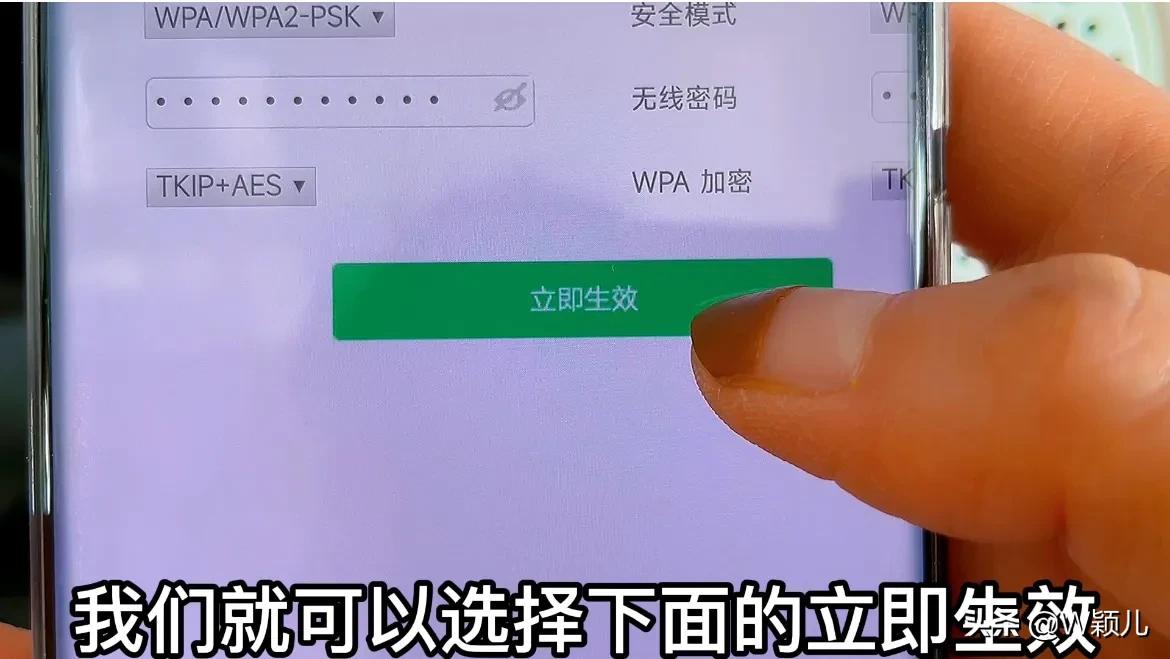
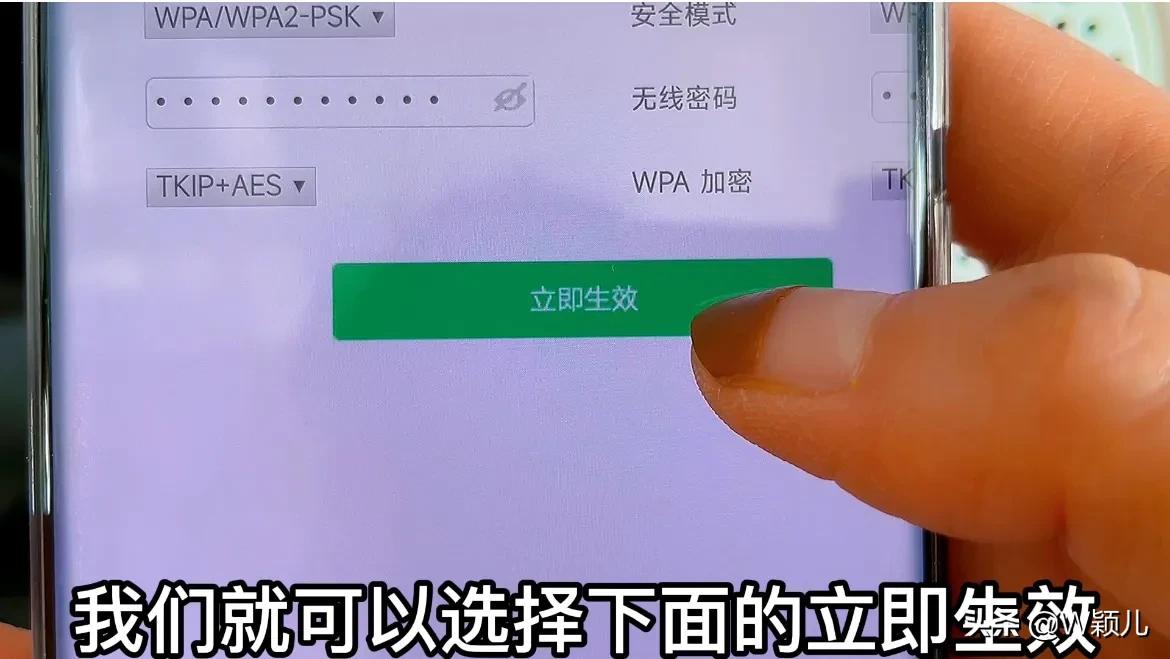
돌아온 후 설정에서 이 무선 네트워크를 클릭하면 5G 네트워크 사용을 선택하고 한 번 클릭하면 5G 네트워크에 연결할 수 있습니다. 이런 식으로 온라인에 접속할 때 5G 네트워크 사용을 선택할 수 있습니다.
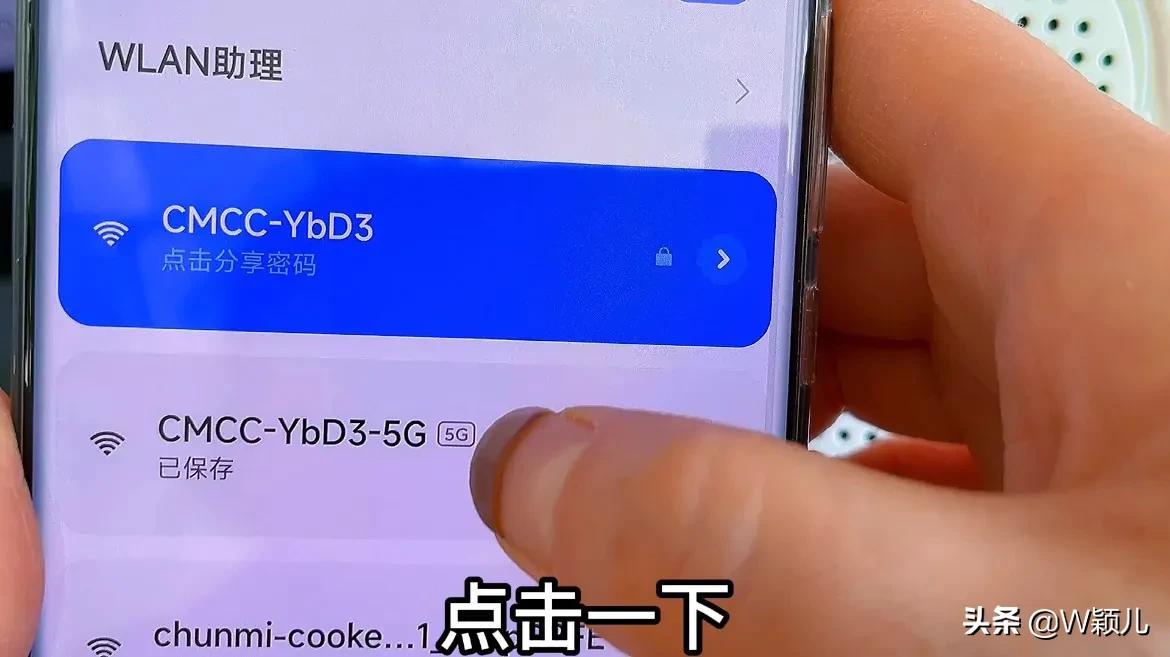
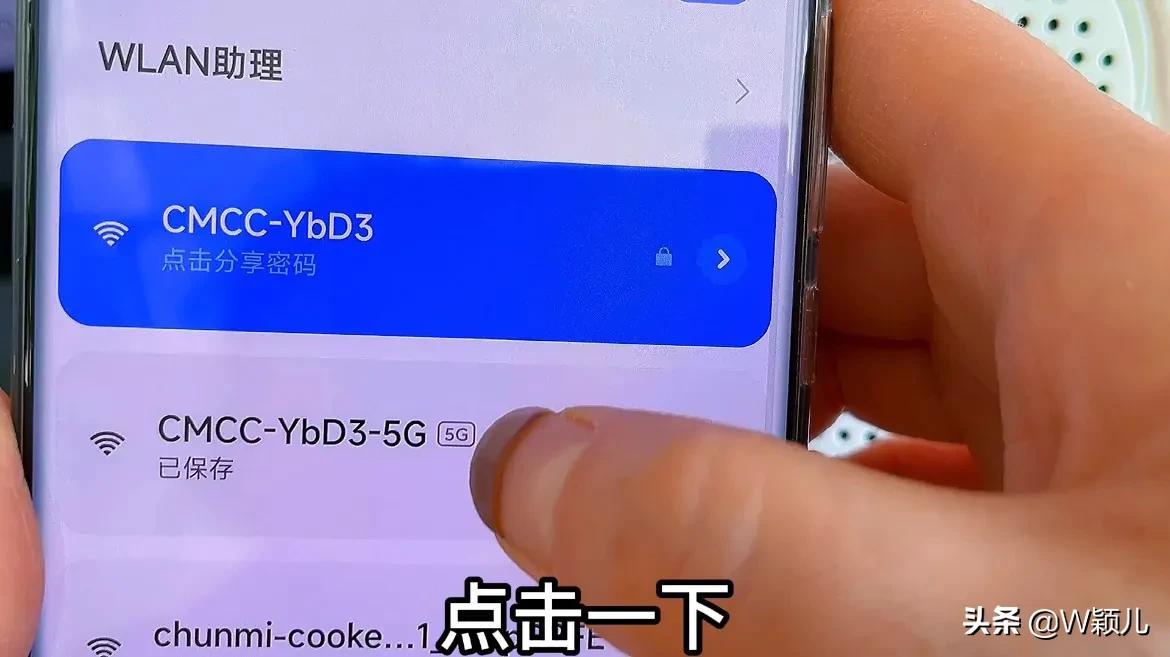
5G 네트워크 신호는 전송 속도가 매우 빠르지만 단점도 있습니다. 벽 침투 능력은 2.4G 네트워크 벽 침투 능력만큼 강하지 않고 상대적으로 약할 것입니다.
그래서 집에서 WiFi가 매우 가까운 경우에는 WiFi를 사용하는 경우 라우터에서 멀리 떨어진 방에서 2.4를 사용하는 것을 선택하는 것이 좋습니다. G 네트워크, 이 2.4G 네트워크는 벽을 관통하는 능력이 매우 강력하기 때문입니다.
그리고 또 다른 점은 집에서 Bluetooth 스피커를 사용하거나 일부 스마트 홈이 Wi-Fi에 연결해야 하는 경우 이러한 장치를 사용하려면 먼저 2.4G 네트워크에 연결해야 한다는 것입니다. 5G 네트워크 연결을 지원하지 않습니다.
그래서 집에서 인터넷 서핑을 하는데 네트워크 신호가 별로 좋지 않다면 먼저 라우터 WiFi에 연결된 네트워크 케이블이 헐거운지 확인해 볼 수 있습니다. 느슨하게, 라우터 백엔드의 관리 인터페이스에 들어가서 듀얼 밴드 기본 스위치가 꺼져 있는지 확인할 수 있습니다. 꺼져 있지 않으면 위의 단계에 따라 설정하고 끌 수 있습니다. , 네트워크 속도를 효과적으로 높이기 위해 5G 네트워크 사용을 우선적으로 선택할 수 있습니다.
자, 이 글은 끝났습니다. 어쨌든 이 글이 모든 사람에게 도움이 되기를 바랍니다. "네트워크 속도가 느린 경우 해결 방법" "상세 설명: 인터넷 속도를 향상시키는 가장 좋은 방법"을 읽고 나서 느낀 점은 다음과 같습니다. 많은 것을 배웠습니다. 좋아요를 눌러주세요. 매일매일 풍요로워질 수 있어요!
위 내용은 네트워크 속도가 느린 경우 대처 방법 '상세 설명: 네트워크 속도를 향상시키는 최선의 방법에 대한 자세한 설명'의 상세 내용입니다. 자세한 내용은 PHP 중국어 웹사이트의 기타 관련 기사를 참조하세요!

핫 AI 도구

Undresser.AI Undress
사실적인 누드 사진을 만들기 위한 AI 기반 앱

AI Clothes Remover
사진에서 옷을 제거하는 온라인 AI 도구입니다.

Undress AI Tool
무료로 이미지를 벗다

Clothoff.io
AI 옷 제거제

AI Hentai Generator
AI Hentai를 무료로 생성하십시오.

인기 기사

뜨거운 도구

메모장++7.3.1
사용하기 쉬운 무료 코드 편집기

SublimeText3 중국어 버전
중국어 버전, 사용하기 매우 쉽습니다.

스튜디오 13.0.1 보내기
강력한 PHP 통합 개발 환경

드림위버 CS6
시각적 웹 개발 도구

SublimeText3 Mac 버전
신 수준의 코드 편집 소프트웨어(SublimeText3)

뜨거운 주제
 7546
7546
 15
15
 1381
1381
 52
52
 83
83
 11
11
 57
57
 19
19
 21
21
 89
89
 새 타이틀: NVIDIA H200 출시: HBM 용량 76% 증가, 대형 모델 성능을 90% 크게 향상시키는 가장 강력한 AI 칩
Nov 14, 2023 pm 03:21 PM
새 타이틀: NVIDIA H200 출시: HBM 용량 76% 증가, 대형 모델 성능을 90% 크게 향상시키는 가장 강력한 AI 칩
Nov 14, 2023 pm 03:21 PM
11월 14일 뉴스에 따르면, 엔비디아는 현지 시간 13일 오전 '슈퍼컴퓨팅23' 컨퍼런스에서 새로운 H200 GPU를 공식 출시했으며, 그 중 H200은 여전히 기존 호퍼 H100 아키텍처를 기반으로 구축됐다. 하지만 인공지능 개발 및 구현에 필요한 대용량 데이터 세트를 더 잘 처리하기 위해 더 많은 고대역폭 메모리(HBM3e)가 추가되어 대규모 모델 실행의 전반적인 성능이 이전 세대 H100에 비해 60%~90% 향상되었습니다. . 업데이트된 GH200은 또한 차세대 AI 슈퍼컴퓨터를 구동할 것입니다. 2024년에는 200엑사플롭 이상의 AI 컴퓨팅 성능이 온라인에 구현될 것입니다. H200
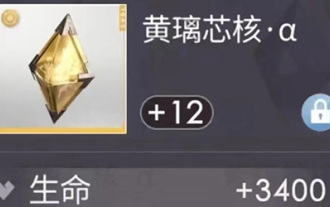 Love와 Deep Space에서 치명타율을 높이는 방법
Mar 23, 2024 pm 01:31 PM
Love와 Deep Space에서 치명타율을 높이는 방법
Mar 23, 2024 pm 01:31 PM
Love와 Deep Sky의 캐릭터들은 다양한 수치적 속성을 가지고 있습니다. 게임 내 각 속성은 고유한 역할을 가지고 있으며, 치명타율 속성은 캐릭터의 데미지에 영향을 미치며, 이는 매우 중요한 속성이라고 할 수 있습니다. 다음은 이 속성을 향상시키는 방법이므로 알고 싶은 플레이어는 살펴보십시오. 방법 1. 러브와 딥 스페이스의 치명타율을 높이는 핵심 방법 80%의 치명타율을 달성하기 위한 핵심은 손에 있는 6장의 카드의 치명타 속성의 합에 있습니다. 코로나 카드 선택: 두 개의 코로나 카드를 선택할 때 핵심 α 및 핵심 β 하위 속성 항목 중 적어도 하나가 치명타 속성인지 확인하세요. 루나 코로나 카드의 장점: 루나 코로나 카드는 기본 속성에 치명타를 포함할 뿐만 아니라 레벨 60에 도달하고 돌파하지 못한 경우 각 카드는 4.1%의 치명타를 제공할 수 있습니다.
 Douyin 재생 볼륨을 높이는 방법은 무엇입니까? 낮은 재생 볼륨으로 인해 제한됩니까?
Mar 30, 2024 pm 10:51 PM
Douyin 재생 볼륨을 높이는 방법은 무엇입니까? 낮은 재생 볼륨으로 인해 제한됩니까?
Mar 30, 2024 pm 10:51 PM
중국 최고의 단편 비디오 플랫폼인 Douyin은 수많은 사용자를 끌어들여 자신만의 비디오 콘텐츠를 만들고 공유했습니다. 많은 사용자는 창작 과정에서 Douyin 재생 볼륨이 증가하지 않아 혼란스러워하는 것을 발견합니다. 그렇다면 Douyin의 낮은 재생 볼륨을 개선하는 방법은 무엇입니까? 1. Douyin 재생 볼륨을 높이는 방법은 무엇입니까? 1. 영상 콘텐츠 최적화 먼저, 영상 콘텐츠의 품질에 주목할 필요가 있습니다. 고품질의 비디오는 더 많은 사용자의 관심을 끌 수 있습니다. 콘텐츠 제작 측면에서 우리는 다음과 같은 점에서 시작할 수 있습니다. 1. 독특한 콘텐츠 창의성: 비디오 콘텐츠가 독특한 창의성을 갖고 사용자의 관심을 끌 수 있는지 확인합니다. 사용자 문제 해결, 경험과 교훈 공유, 흥미로운 엔터테인먼트 제공 등으로 시작할 수 있습니다. 2. 전문적인 제작 : 일정량의 시간을 투자하고 (1) 인기 주제 찾기 : 꽉
 교차 전선 전투 효율성을 높이는 방법
Jan 22, 2024 pm 09:30 PM
교차 전선 전투 효율성을 높이는 방법
Jan 22, 2024 pm 09:30 PM
엇갈린 전선에서 플레이어는 더욱 어려운 전투에 대처하기 위해 지속적으로 전투력을 향상시켜야 합니다. 충분한 전투력이 있어야만 다양한 난관을 성공적으로 극복할 수 있습니다. 그렇다면 게임에서 전투력을 향상시키는 방법은 무엇입니까? 다음은 전투력을 향상시키는 방법을 소개하며, 플레이어가 참고할 수 있습니다. 엇갈린 전선의 전투력을 향상시키는 방법 1 : 캐릭터 레벨 1 이상, 체력이 높은 캐릭터는 뽑은 후 육성할 수 있습니다. 2. 이후 메인퀘스트와 던전퀘스트에 참여하여 강화를 위한 훈련재료를 획득해야 합니다. 3. 팀의 필요에 따라 선수는 출력, 앞줄 및 보조 역할을 선택해야 합니다. 2. 무기 업그레이드 1. 플레이어는 그림을 그리거나 작업을 완료하여 무기를 잠금 해제하고 무기를 획득해야 합니다. 2. 그런 다음 장비 인터페이스에서 강화하고 구축한 후 최종적으로 스킬에 따라 적절한 캐릭터를 매칭합니다.
 is 및 where 선택기에 대한 심층 분석: CSS 프로그래밍 수준 향상
Sep 08, 2023 pm 08:22 PM
is 및 where 선택기에 대한 심층 분석: CSS 프로그래밍 수준 향상
Sep 08, 2023 pm 08:22 PM
is 및 where 선택기에 대한 심층 분석: CSS 프로그래밍 수준 향상 소개: CSS 프로그래밍 과정에서 선택기는 필수 요소입니다. 이를 통해 특정 기준에 따라 HTML 문서의 요소를 선택하고 스타일을 지정할 수 있습니다. 이 기사에서는 일반적으로 사용되는 두 가지 선택자, 즉 is 선택기와 where 선택기에 대해 자세히 살펴보겠습니다. 작동 원리와 사용 시나리오를 이해함으로써 CSS 프로그래밍 수준을 크게 향상시킬 수 있습니다. 1. 선택자는 선택자라는 것은 매우 강력한 선택입니다.
 PHP 데이터베이스 검색의 응답 속도를 향상시키는 방법
Sep 18, 2023 pm 01:14 PM
PHP 데이터베이스 검색의 응답 속도를 향상시키는 방법
Sep 18, 2023 pm 01:14 PM
PHP 데이터베이스 검색의 응답 속도를 향상하려면 특정 코드 예제가 필요합니다. 데이터 양과 사용자가 증가함에 따라 웹사이트나 애플리케이션의 성능을 향상시키는 것은 개발자에게 중요한 작업이 되었습니다. PHP를 백엔드로 사용하는 웹사이트나 애플리케이션의 경우 데이터베이스 검색은 일반적인 성능 병목 현상 중 하나입니다. 이 기사에서는 특정 PHP 코드 예제를 제공하면서 데이터베이스 검색을 최적화하는 몇 가지 기술을 소개합니다. 데이터베이스 디자인 및 인덱스 최적화 데이터베이스 검색 성능을 최적화하기 전에 먼저 데이터베이스 디자인과 인덱싱이 적절한지 확인해야 합니다.
 사랑과 깊은 우주 유대의 가치를 높이는 방법
Jan 23, 2024 pm 11:51 PM
사랑과 깊은 우주 유대의 가치를 높이는 방법
Jan 23, 2024 pm 11:51 PM
Love and Deep Sky에서 플레이어는 다음 방법을 통해 캐릭터의 유대 가치를 높일 수 있습니다. 먼저, 캐릭터와 대화를 나누고 상호 작용하여 그들의 좋아하는 것과 관심사에 대해 알아보세요. 이는 더 깊은 관계를 구축하는 데 도움이 될 것입니다. 둘째, 캐릭터가 부여한 임무와 도전 과제를 완료하고, 자신의 힘과 능력을 보여주고, 캐릭터가 자신에 대해 더 좋은 인상을 갖도록 만드세요. 또한, 게임 내 특별 이벤트와 이벤트 던전에 참여해 캐릭터와 싸워 승리하는 것도 인연 가치를 높일 수 있다. 마지막으로, 여러분의 관심과 관심을 표현하기 위해 캐릭터에게 선물과 선물을 주면 서로가 더욱 가까워질 것입니다. 이러한 방법을 통해 플레이어는 캐릭터의 유대 가치를 효과적으로 향상시키고 더 흥미로운 스토리라인을 잠금 해제할 수 있습니다. 러브와 딥 스페이스의 인연 가치를 높이는 방법 1. 플레이어는 먼저 캐릭터를 선택하고 그 다음
 7가지 PHP 코드 사양 원칙을 따라 코드 품질을 향상하세요.
Jan 13, 2024 am 09:51 AM
7가지 PHP 코드 사양 원칙을 따라 코드 품질을 향상하세요.
Jan 13, 2024 am 09:51 AM
PHP 코드 사양의 7가지 원칙을 익히고 코드 품질을 향상하려면 구체적인 코드 예제가 필요합니다. 소개: 인터넷의 급속한 발전과 함께 오픈 소스 스크립팅 언어인 PHP는 웹 개발 분야에서 널리 사용되었습니다. 코드의 가독성, 유지 관리성 및 확장성을 향상시키기 위해서는 통일된 코드 사양 세트를 준수해야 합니다. 이 기사에서는 PHP 코드 사양의 7가지 원칙을 소개하고 특정 코드 예제를 사용하여 코딩을 표준화하고 코드 품질을 향상시키는 방법을 설명합니다. 1. 의미 있는 이름을 사용하십시오. 좋은 이름을 사용하면 코드를 읽기 쉽습니다.




